La finestra di dialogo Scegli parte viene visualizzata se si tenta di aggiungere o modificare una parte in un tratto non memorizzato nelle preferenze. Verrà richiesto di effettuare una sostituzione dal catalogo. Nel seguente esempio viene mostrata la finestra nel dominio Tubature nel profilo ad unità inglesi o metriche:
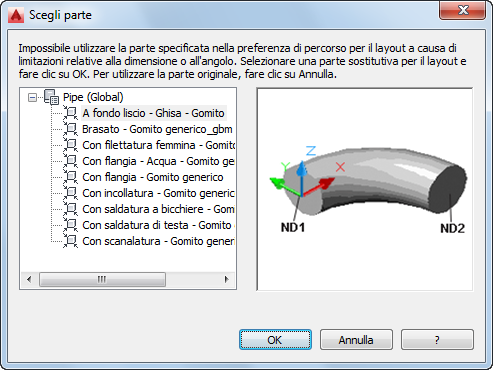
La finestra di dialogo Scegli parte con le parti di tubo organizzate in base al tipo di materiale
Nella seguente tabella vengono riportate situazioni di design in cui viene visualizzata la finestra di dialogo Scegli parte e viene richiesto di sostituire una parte:
| Situazione di design | Dopo l'aggiunta del layout viene visualizzata una finestra di dialogo | Dopo la modifica del layout viene visualizzata una finestra di dialogo |
|---|---|---|
| La parte non è memorizzata nella preferenza di percorso (per i tubi o i tubi protettivi) o nella preferenza parte (per i canali aria o le passerelle) corrente. | Sì | Sì |
| La preferenza di percorso o di parte corrente include la parte corretta ma non l'angolo specificato. | Sì | Sì |
| Le dimensioni della parte non sono specificate nella preferenza di percorso o di parte corrente. | Sì Viene richiesto di selezionare un riduttore. |
Sì |
| Nel layout è necessario inserire un'altra parte e il riduttore specificato non soddisfa i requisiti per le dimensioni. | No | Sì Viene aggiunto automaticamente un riduttore. |
| Si è tentato di connettore oggetti con tipi di giunzioni differenti (ad esempio, con saldatura di testa e per fusione) non inclusi nella preferenza di percorso o di parte corrente. | Sì | No |
Se si modifica un layout, nella finestra di dialogo Scegli parte viene ingrandita la parte del layout su cui è necessario intervenire. Dopo aver effettuato una selezione viene ripristinata la vista originale. L'ultima preferenza per il dominio specifico viene mantenuta automaticamente finché non viene cambiata. È anche possibile impostare la selezione di una parte per default.
La sostituzione effettuata viene applicata soltanto ad una posizione specifica del layout. Se si ripete l'azione mentre il comando di aggiunta è attivo, viene richiesto di selezionare di nuovo una parte.
Se la parte o la connessione desiderata non è disponibile, fare clic su Annulla e aggiungere il raccordo desiderato manualmente.
Verrà inoltre richiesto di scegliere una parte più volte se si cerca di connettere oggetti con diversi tipi di connessione o le cui linee d'asse non sono allineate. In questi casi, le parti scelte vengono utilizzate automaticamente per creare una o più soluzioni di percorso.